Párování a připojení k počítači (Windows 10)
Operace spočívající v registrování zařízení, která chcete připojit, se nazývá „párování“. Před prvním použití zařízení se sluchátky zařízení nejdříve spárujte.
Před zahájením operace zajistěte následující:
- Počítač je vybaven funkcí Bluetooth, která podporuje připojení pro přehrávání hudby (A2DP).
- Počítač se nachází do 1 m od sluchátek.
- Sluchátka jsou dostatečně nabitá.
- Máte k dispozici návod k obsluze počítače.
- V závislosti na používaném počítači je možné, že budete muset zapnout integrovaný adaptér Bluetooth. Pokud nevíte, jak adaptér Bluetooth zapnout, nebo pokud si nejste jisti, zda je počítač integrovaným adaptérem Bluetooth vybaven, nahlédněte do návodu k obsluze dodaného s počítačem.
-
Uveďte sluchátka do režimu párování.
Sluchátka zapněte, když je poprvé párujete se zařízením po jeho zakoupení nebo poté, co jste provedli inicializaci sluchátek (sluchátka nemají žádné informace o párování). Sluchátka se automaticky přepnou do režimu párování. V takovém případě přejděte ke kroku 2.
Při párování druhého a každého dalšího zařízení (sluchátka obsahují informace o párování pro jiná zařízení) stiskněte a přidržte tlačítko
 (napájení) po dobu přibližně 7 sekund.
(napájení) po dobu přibližně 7 sekund.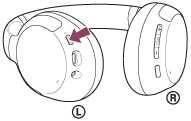
Zkontrolujte, že indikátor (modrý) opakovaně bliká dvakrát za sebou. Ozve se hlasové upozornění: „Bluetooth pairing“ (Párování Bluetooth).

-
Pokud se počítač nachází v pohotovostním režimu (režimu spánku) nebo v režimu hibernace, probuďte počítač.
-
Zaregistrujte sluchátka pomocí počítače.
- Klikněte na tlačítko [Start], potom na volbu [Settings].
- Klikněte na volbu [Devices].
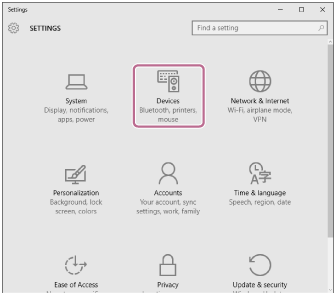
- Klikněte na záložku [Bluetooth], zapněte funkci Bluetooth kliknutím na přepínač [Bluetooth], potom vyberte možnost [WH-CH710N].
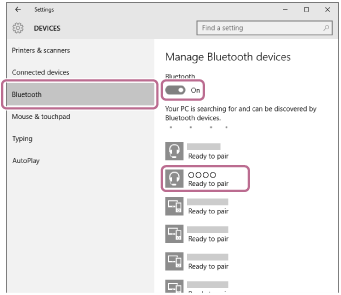
- Klikněte na volbu [Pair].
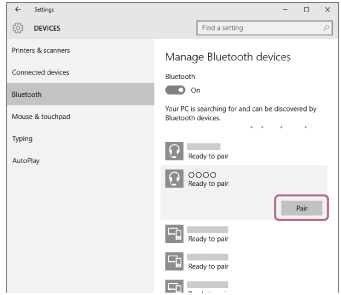
Pokud je vyžadováno zadání hesla (*), zadejte „0000“.
Sluchátka a počítač jsou vzájemně spárovány a spojeny. Ozve se hlasové upozornění: „Bluetooth connected“ (Bluetooth připojeno).
Pokud nejsou zařízení spojena, vyhledejte informace v části „Připojení ke spárovanému počítači (Windows 10)“.
Pokud se na displeji počítače nezobrazí údaj [WH-CH710N], zopakujte postup znovu od začátku kroku 3.
*Heslo může být nazýváno „Přístupový kód“, „Kód PIN“, „Číslo PIN“ nebo „Heslo“.
Tip
- Výše uvedený postup slouží jako příklad. Více informací naleznete v návodu k obsluze dodaném s počítačem.
- Chcete-li vymazat všechny informace o párování Bluetooth, vyhledejte informace v části „Inicializace sluchátek pro obnovení továrního nastavení“.
Poznámka
- Nedojde-li ke spárování do 5 minut, bude režim párování zrušen a sluchátka se vypnou. V takovém případě začněte znovu od kroku 1.
- Jakmile jsou zařízení Bluetooth spárována, není třeba je párovat znovu s výjimkou následujících případů:
- Informace o párování jsou vymazány po opravě apod.
- Když je párováno 9. zařízení.
Sluchátka je možné spárovat až s 8 zařízeními. Je-li při párování nového zařízení již spárováno 8 zařízení, budou informace o registraci spárovaného zařízení s nejstarším časem připojení přepsány informacemi nového zařízení. - Informace o párování sluchátek byly vymazány ze zařízení Bluetooth.
- Když jsou sluchátka inicializována.
Dojde k vymazání všech informací o párování. V takovém případě odstraňte informace o párování sluchátek z daného zařízení a poté je opět spárujte.
- Sluchátka je možné spárovat s větším počtem zařízení, ale hudbu je možné přehrávat vždy pouze z 1 z nich.